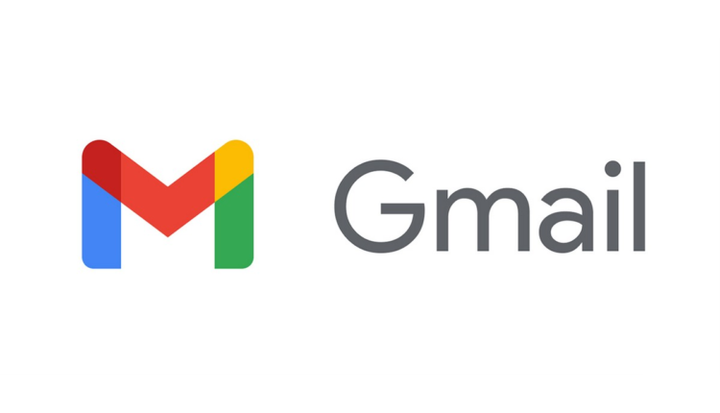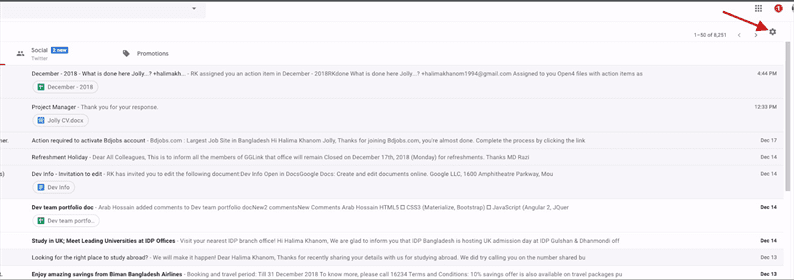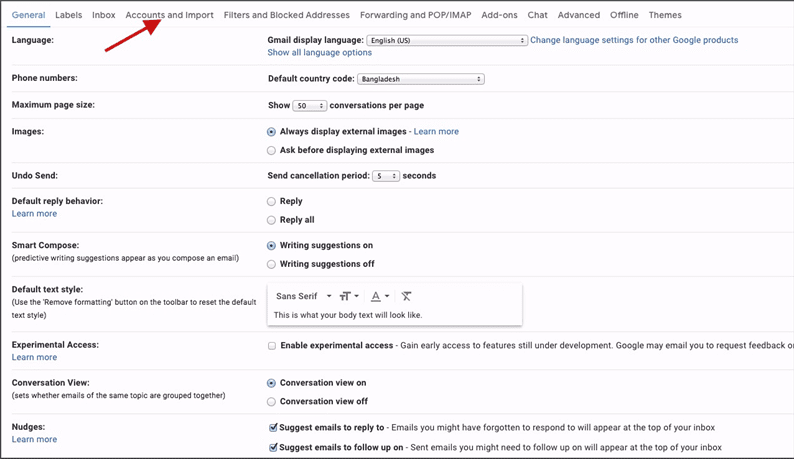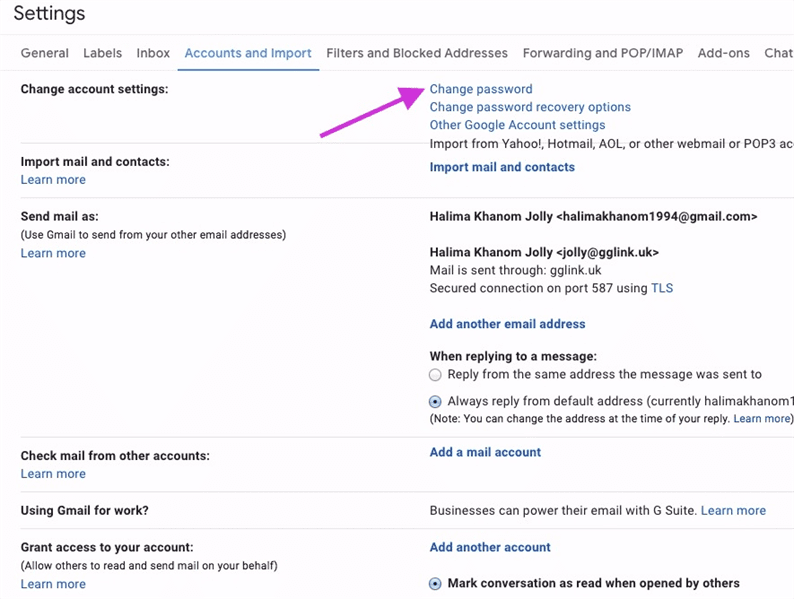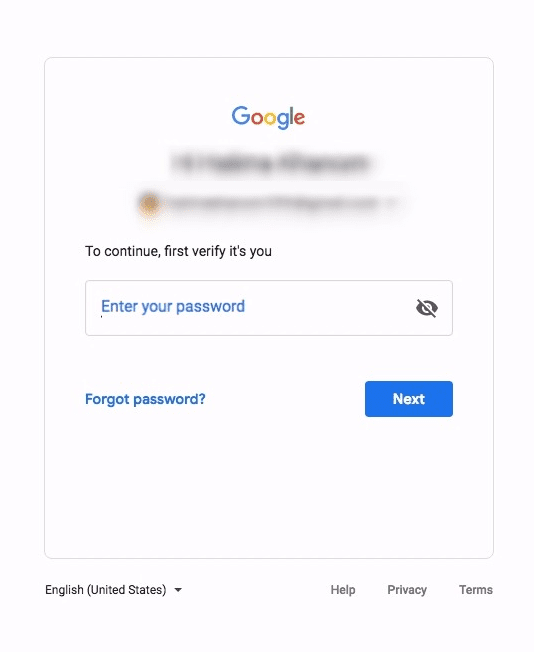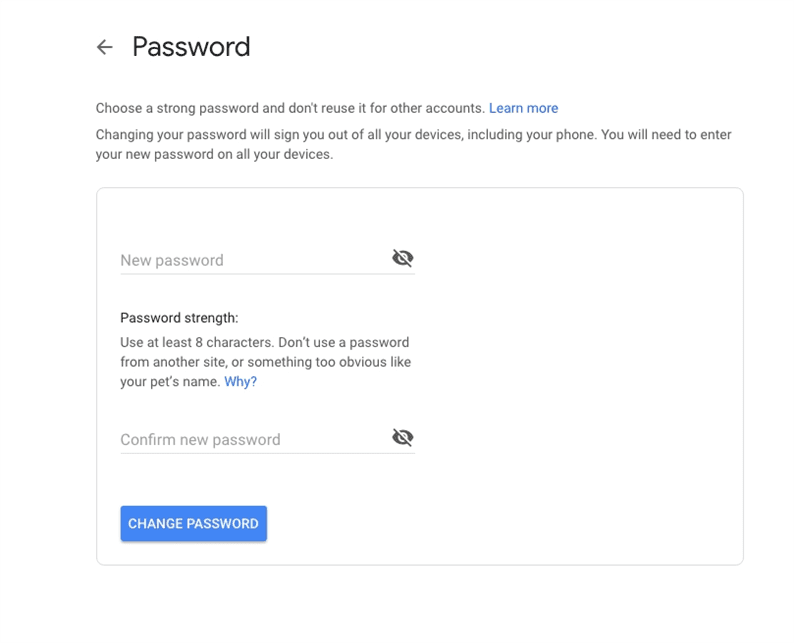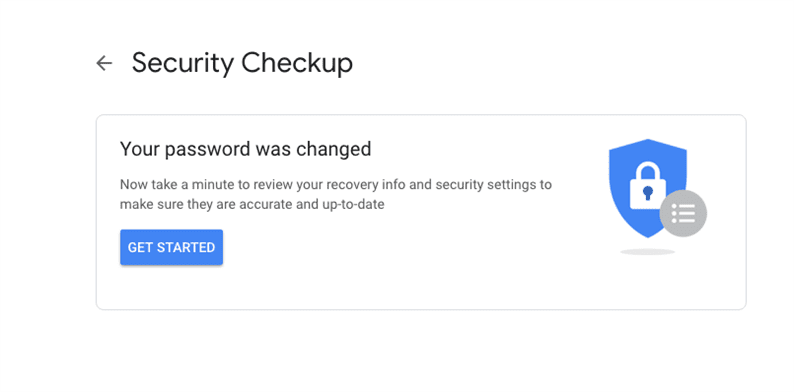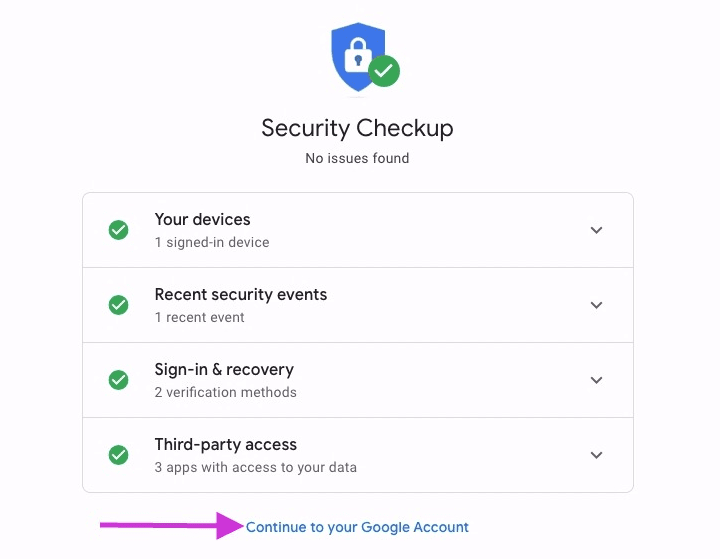Comment changer le mot de passe de votre compte Gmail
Ouvrez d’abord votre compte Gmail.
1 Cliquez ensuite sur le bouton Paramètres comme sur l’image ci-dessous [flèche rouge], puis cliquez à nouveau sur l’option Paramètres,
2 Maintenant, cliquez sur l’ option Comptes et importation pour passer à l’étape suivante,
3 Ensuite, cliquez sur l’ option Changer le mot de passe comme l’image ci-dessous [Flèche rose],
4 Après avoir cliqué sur l’ option de changement de mot de passe, cette fenêtre montrera où vous devez ressaisir votre mot de passe actuel et cliquez sur le bouton Suivant ,
5 Ensuite, vous devez saisir le nouveau mot de passe, puis retapez à nouveau votre nouveau mot de passe pour le confirmer. Cliquez ensuite sur le bouton Changer de mot de passe ci-dessous,
6 Maintenant, il y aura une notification pour vous informer que votre mot de passe a changé et cliquez sur le bouton Commencer pour un contrôle de sécurité,
7 Après avoir effectué le contrôle de sécurité, cette fenêtre vous montrera que votre compte est sécurisé et qu’aucun problème n’a été détecté. Continuez maintenant vers votre compte Gmail en cliquant sur l’option comme ci-dessous l’image [Flèche rose],